O Efetor Hereditário no Cinema 4D é uma ferramenta extremamente versátil que pode te ajudar a criar animações e efeitos visuais emocionantes. Não importa se você quer simplesmente controlar a escala e a rotação de clones ou criar estruturas morfocêntricas complexas – o Efetor Hereditário tem a solução certa para você. A seguir, você receberá uma explicação passo a passo de como usar corretamente o Efetor Hereditário e quais funções estarão disponíveis para você.
Principais descobertas
- O Efetor Hereditário herda parâmetros de um objeto de referência para clones.
- A animação pode ser executada diretamente ou sequencialmente, dependendo da configuração.
- A função Morph-Motion permite uma transição suave entre diferentes formas de clone.
Guia Passo a Passo
Primeiro, você deve ter certeza de que tem um objeto de referência pronto que sirva como base para seus clones. Normalmente, isso é um objeto simples, como um cubo ou uma esfera.
Passo 1: Criar Objeto de Referência
Inicie seu projeto criando um objeto simples, como um cubo. Você pode fazer isso clicando em "Objetos" no menu principal e selecionando o objeto relevante.

Passo 2: Adicionar Efetor Hereditário
Agora você precisa do próprio Efetor Hereditário. Vá até o menu MoGraph e selecione "Efeitores", em seguida escolha o "Efetor Hereditário". Este efector será adicionado como um objeto subordinado do seu objeto clone.
Passo 3: Herdar Propriedades
Para transferir a escala e outros parâmetros do seu objeto de referência para os clones, arraste o objeto de referência para os parâmetros do Efetor Hereditário. Aqui você pode selecionar propriedades específicas como posição, rotação e escala.
Passo 4: Animação dos Clones
Se você deseja criar animações para os clones, aqui está como fazê-lo: selecione os parâmetros desejados e defina keyframes. Em um ponto específico na linha do tempo, você poderá então alterar o valor para gerar animações.
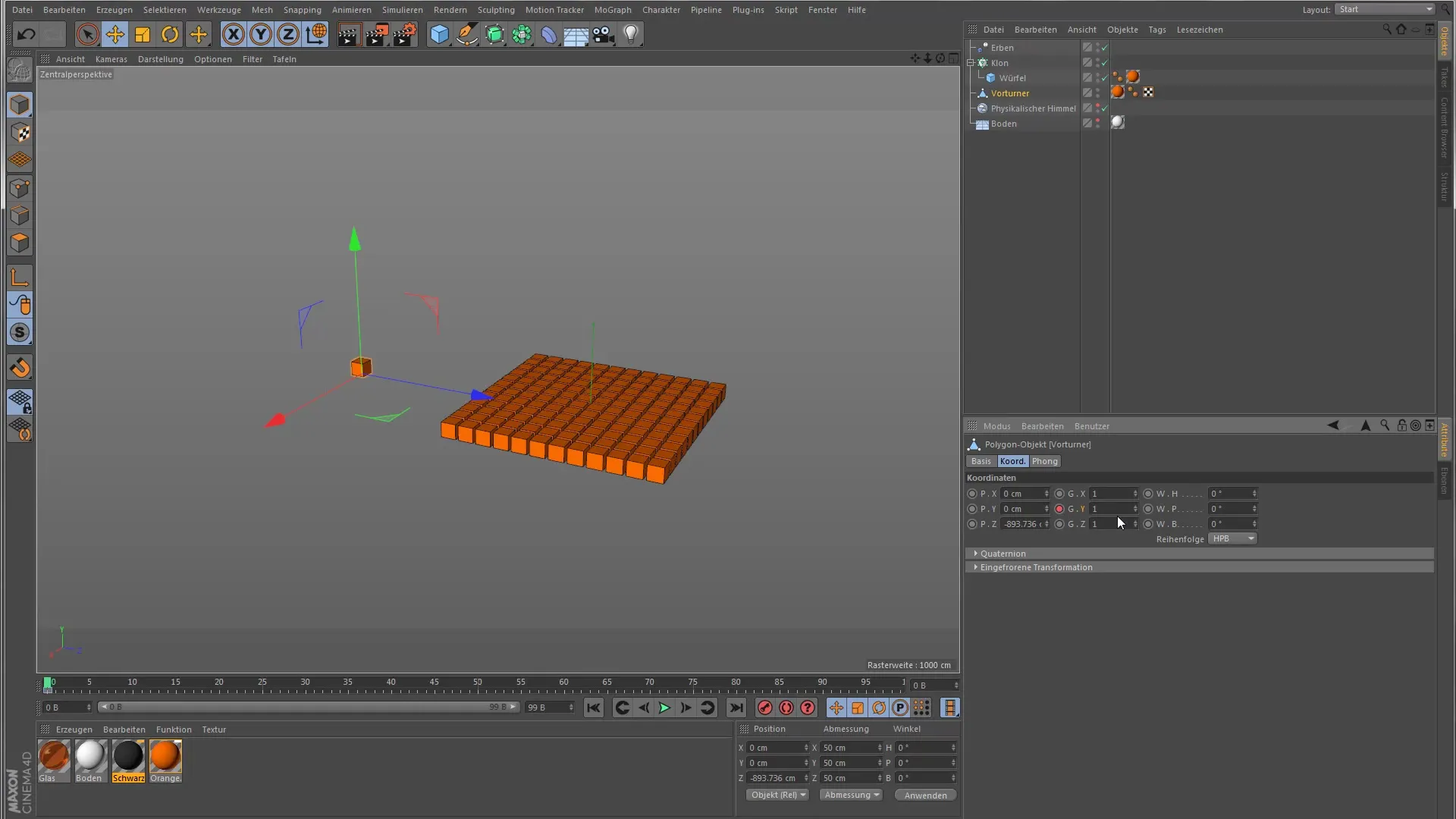
Passo 5: Mudar Modo
Por padrão, o Efetor Hereditário opera no modo direto, mas você tem a opção de mudá-lo para o modo de animação. Neste modo, você pode configurar os clones para que eles assumam a animação dos objetos de referência em sequência, em vez de ao mesmo tempo.
Passo 6: Ajustes na Linha do Tempo
Outro passo importante é ajustar a linha do tempo. Certifique-se de que os parâmetros animados terminem em 100 frames no final da animação para garantir uma sincronização suave dos clones.
Passo 7: Animação Sequencial
No modo de animação, você também pode ajustar o parâmetro "Largura do Passo". Se você definir um valor de 1 aqui, a animação dos clones será ativada em sequência, o que cria um efeito muito dinâmico.

Passo 8: Objeto Morph Motion
Para ativar a função Morph-Motion, você deve preparar sua cena adequadamente. Renomeie seu objeto clone e adicione outro objeto de referência, como uma esfera, para que você possa transitar entre duas formas.
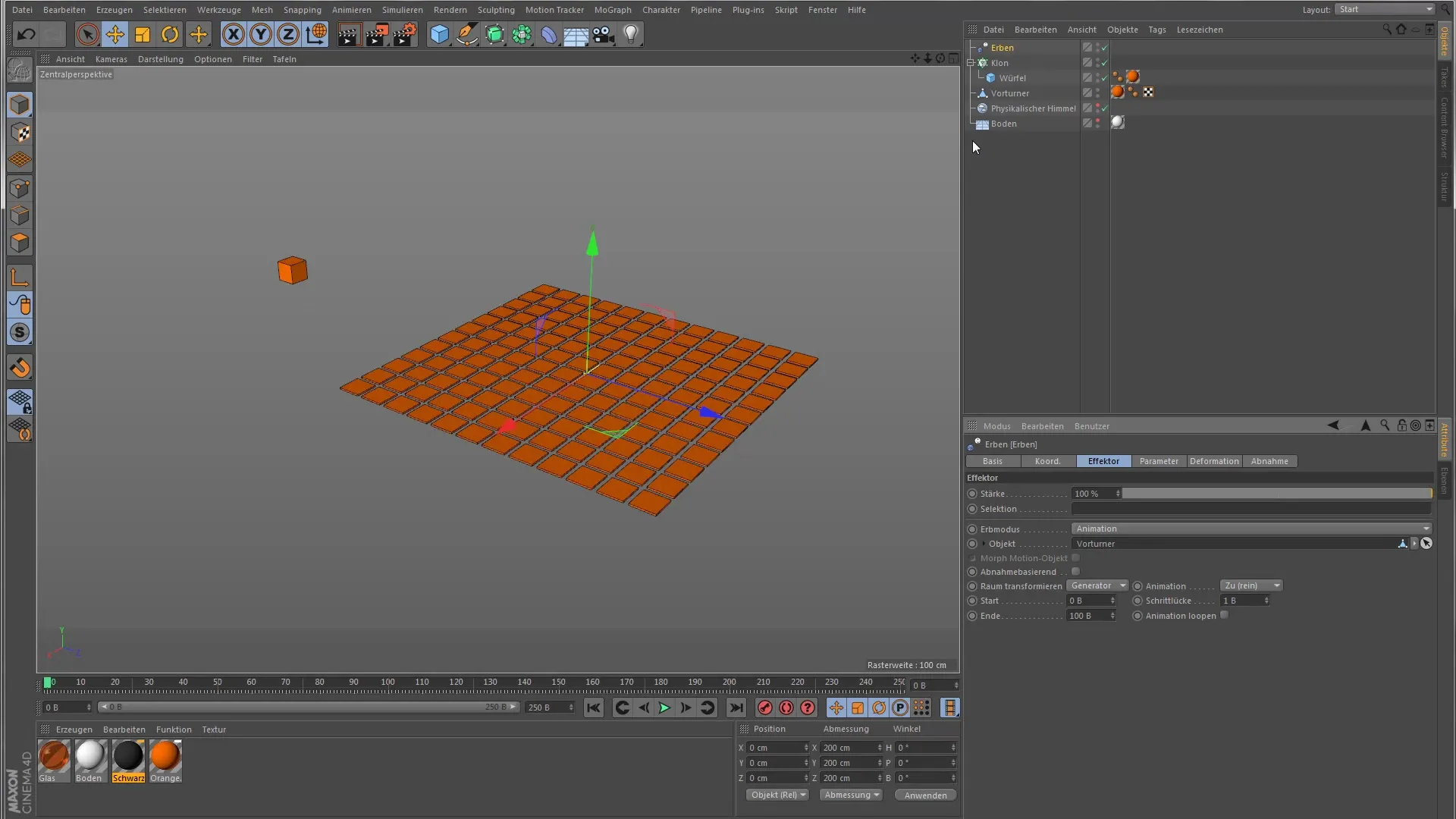
Passo 9: Ativar Efeito Morph
Selecione o parâmetro Morph-Motion no Efetor Hereditário. Enquanto ajusta a intensidade da herança, você pode observar como o clone transita entre os dois objetos de referência.
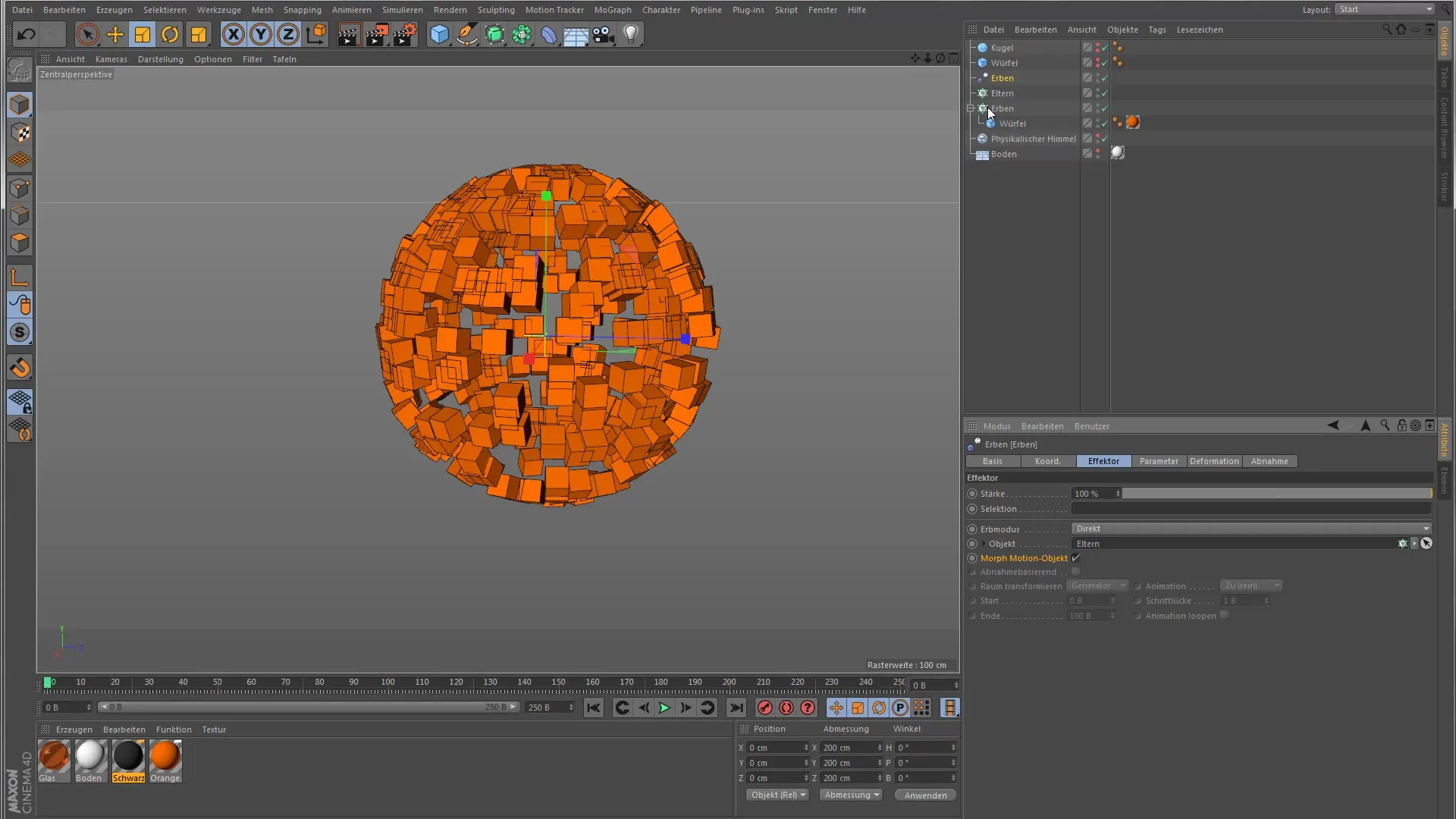
Passo 10: Refinamento
Teste sua animação e faça ajustes conforme necessário para alcançar o visual desejado. A interação dos diferentes parâmetros lhe dá uma flexibilidade incrível na criação de seus clones.
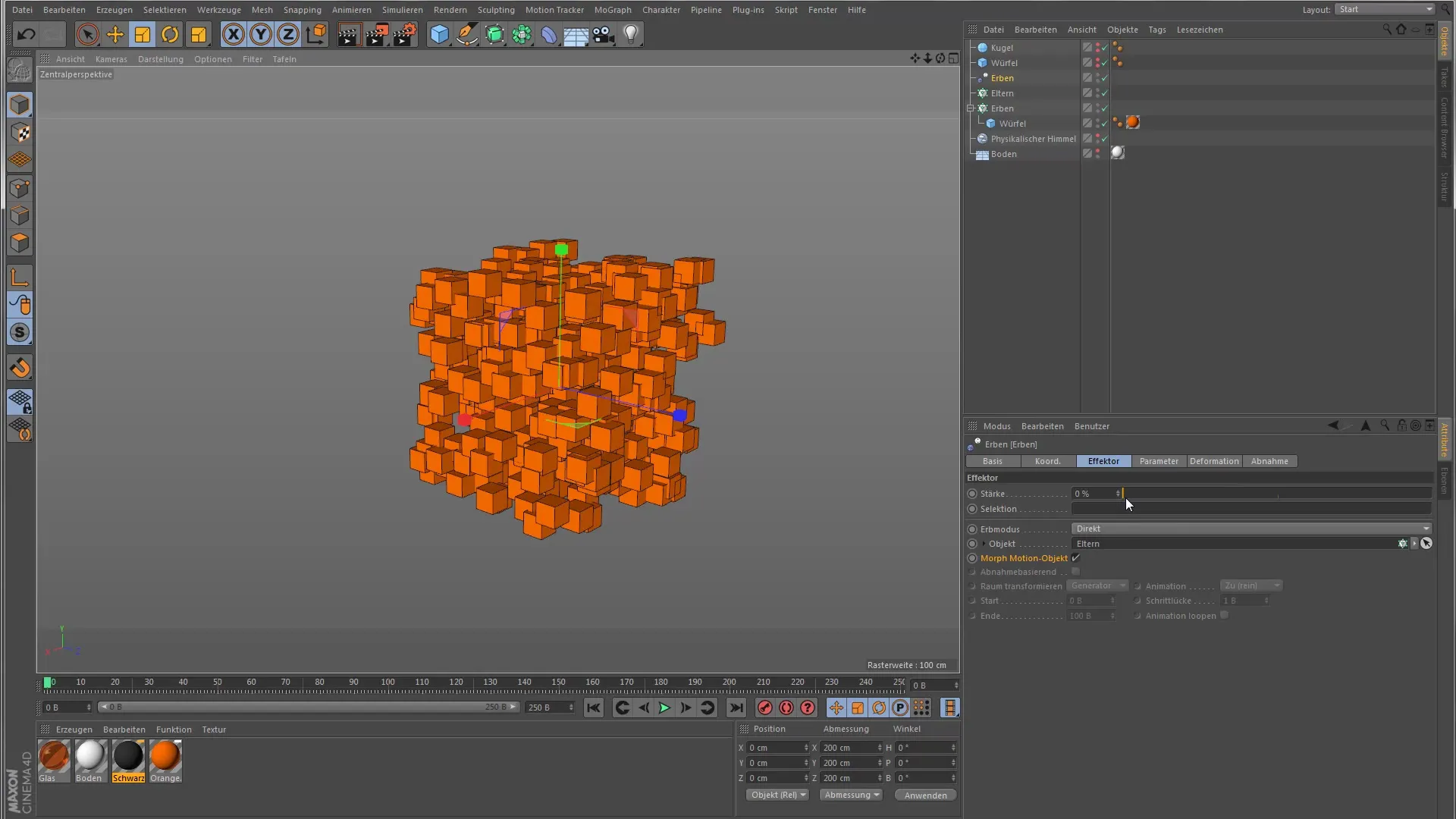
Resumo – Guia para o Efetor Hereditário no Cinema 4D
O Efetor Hereditário é uma ferramenta versátil que permite criar de forma simples animações impressionantes e transições morphing. Com os passos e dicas descritos acima, você tem as ferramentas para trabalhar de forma criativa e eficaz com o Cinema 4D.
Perguntas Frequentes
O que é o Efetor Hereditário?O Efetor Hereditário transfere propriedades de um objeto de referência para clones.
Como posso criar animações com o Efetor Hereditário?Defina keyframes para as propriedades desejadas e altere seus valores na linha do tempo.
Posso animar os clones sequencialmente?Sim, através da configuração "Largura do Passo", você pode fazer as animações serem reproduzidas uma após a outra.
Como funciona a função Morph Motion?Essa função permite a transição entre dois objetos de referência para criar diferentes formas.
Quais objetos posso usar como referência?Você pode usar formas simples como cubos, esferas ou até modelos mais complexos como objetos de referência.


